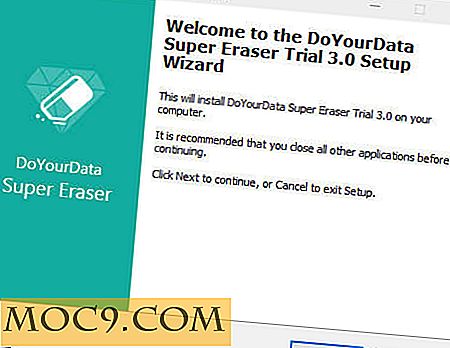Hvordan velge et filsystem for USB-stasjonen
Når du får en ny USB-stasjon og er i ferd med å formatere den før den blir brukt, kan du kanskje lure på hvilke av de tilgjengelige alternativene, aka filsystemer, som er de beste.
Mens det ikke er et enkelt best filsystem for USB-stasjoner generelt, avhengig av hva du bruker USB-stasjonen for, kan ett filsystem være bedre enn resten. Her er noen av de viktigste forholdene før du velger et filsystem for en USB-stasjon.
1. Hva er et filsystem?
Først, før vi går videre, la oss avklare hva et filsystem er. Et filsystem er et program som styrer hvordan data på et medium lagres og hentes. Et filsystem administrerer operasjoner som å kopiere, flytte og slette filer på en stasjon.
Et filsystem er forskjellig fra et operativsystem - på en måte kjører et filsystem på toppen av et operativsystem og avhenger av det for mange operasjoner med den underliggende maskinvaren. Hvert av de store operativsystemene (f.eks. Windows, MacOS, Linux) kan fungere med ulike filsystemer (nativt eller gjennom tredjepartsverktøy).
Relatert : Hvordan reparere en ødelagt USB-stasjon i Linux
2. Hvordan planlegger du å bruke USB-stasjonen din?
I utgangspunktet er de viktigste betraktningene for ditt valg av filsystem for USB-stasjonen hvilke operativsystemer du planlegger å bruke den med, og hvor store filene du mest sannsynlig vil overføre.
Hvis du vil bruke USB-mediet ditt hovedsakelig på Windows-enheter, kan du gå med FAT32, exFAT eller NTFS. FAT32 og NTFS kjører også med Linux, men exFAT krever ekstra verktøy. Hvis du bare bruker stasjonen på Linux-enheter, kan du legge til den opprinnelige EXT 2, 3 eller 4 til mixen. Når det gjelder MacOS, kan den også kjøre FAT 32, som også fungerer med exFAT, men du trenger ekstra verktøy for NTFS, og det opprinnelige filsystemet er HFS + (og den nyeste APFS), ikke EXT.
Som du ser, FAT 32 og til en viss grad NTFS, er til stede på alle større OSer. De er ikke utskiftbare og har forskjeller, som jeg vil forklare neste - hovedpunktet her er filstørrelsen på filene du vil overføre fordi FAT 32 er begrenset til 4GB per fil.
Relatert : Hvordan formatere USB-stasjoner på Windows 10
3. FAT32 vs exFAT vs NTFS vs HFS vs EXT 2, 3 og 4
Det er virkelig mange filsystemer der ute, og hvis du er nysgjerrig, kan du prøve noen av dem før du lander på de kjente.

Men dine valg for et USB-filsystem koker i utgangspunktet ned til disse:
- NTFS . NTFS, kort for NT File System, er standard filsystem for Windows partisjoner. NTFS støtter journaling, store filstørrelser, filkomprimering, lange filnavn, tilgangskontroll, etc. Hvis du fungerer i et Windows-kun-miljø, er det trygt å gå med NTFS. Linux kan også håndtere NTFS, og MacOS leser det, men trenger tredjepartsverktøy for å skrive, så selv om du ikke er i et Windows-miljø, er det fortsatt et godt valg.
- FAT32 . FAT32, eller File Allocation Table 32, er filsystemet som vanligvis kommer forhåndsinstallert på en USB-stasjon. Det var Windows-standarden før NTFS. FAT32 er tregere enn NTFS, mindre sikker, og har en 4GB grense per fil, men den er allment anerkjent av alle større operativsystemer. Hvis du vil bruke USB-stasjonen i et svært heterogent miljø, og bærbarhet er din største bekymring, FAT32 er ditt valg.
- exFAT . exFAT, eller utvidet filallokeringstabell, er den nyere versjonen av FAT32. Den er lett, men har ikke journaling. Den er kompatibel med Microsoft og MacOS, men trenger ekstra verktøy med Linux. Den har ikke 4GB grensen per filrestriksjon som FAT32.
- HFS + . Det hierarkiske filsystemet (HFS +) er standard filsystemet i macOS verdenen. Hvis du skal bruke USB-stasjonen på Mac-enheter hovedsakelig, velger du dette filsystemet. HFS + kan brukes med Windows og Linux, men hvis du trenger et flerspråklig filsystem, har du definitivt bedre valg.
- EXT 2, 3 og 4 . Det utvidede filsystemet er native for Linux. På samme måte som HFS +, kan du bruke det med de andre operativsystemene, men det er ikke det beste alternativet. Bruk dette filsystemet hvis du bruker USB-enheten på Linux-datamaskiner hovedsakelig.
De fleste av disse USB-filsystemene kjøres med flere operativsystemer - for eksempel Windows, MacOS, Linux, etc. - så vanligvis er ditt valg ikke begrenset til bare ett USB-filsystem. Hvis du ikke har store filer å håndtere, har du enda flere alternativer. Hvis overføringshastigheten heller ikke er topp prioritet, er det enda flere valg. Og hvis det viser seg at ditt første valg av et USB-filsystem ikke var det beste, kan du alltid reformatere stasjonen, forutsatt at det ikke er noen verdifulle data om det selvfølgelig.


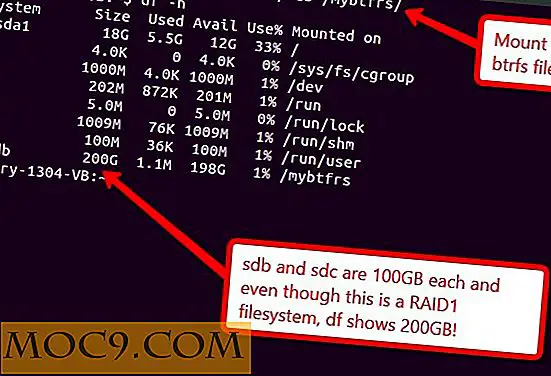

![Hvordan vise værforholdet som bakgrunn [Linux]](http://moc9.com/img/weatherpaper-desktop.jpg)